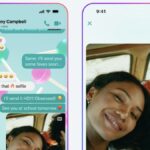Clean Up est l’une des nouvelles fonctionnalités les plus attrayantes de Apple Intelligence, que vous pouvez essayer dès maintenant avec un iPhone 15 Pro ou supérieur exécutant la nouvelle mise à jour iOS 18.1. C’est l’outil de retouche photo AI d’Apple, spécialement conçu pour supprimer les objets de fond ou d’autres parties non désirées d’une image d’un simple toucher. Pensez-y comme à la version iOS de Google’s Magic Eraser.
Dans le style typique d’Apple, son utilisation est plutôt simple. Vous pouvez simplement toucher les objets pour les supprimer, ou dessiner un cercle autour d’un plus gros objet pour laisser Apple faire son travail. Voici comment cela fonctionne.
Comment supprimer des objets des photos sur iPhone
Si vous avez un iPhone 15 Pro ou supérieur, vous pouvez utiliser cette fonctionnalité pour nettoyer n’importe quelle image dans votre pellicule. Assurez-vous d’abord que vous avez iOS 18.1 téléchargé, que vous pouvez trouver dans Réglages -> Général -> Mise à jour logicielle.
Ouvrez l’application Photos et trouvez l’image que vous souhaitez nettoyer. Touchez le bouton Modifier dans la barre d’outils en bas (l’icône avec trois curseurs), puis faites glisser vers l’onglet Clean Up.
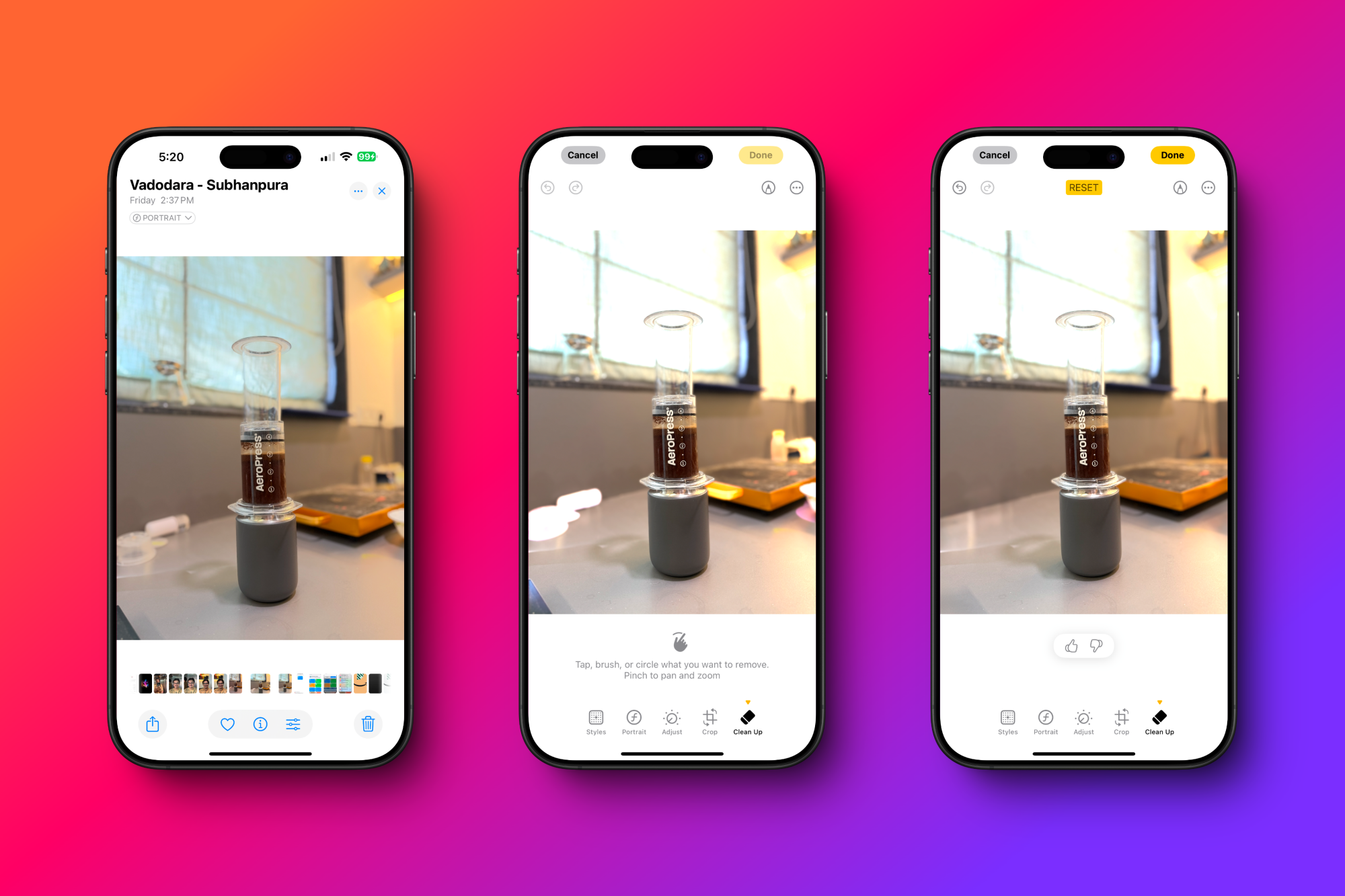
Crédit : Khamosh Pathak
La première fois que vous faites cela, l’application Photos téléchargera certaines données importantes pour Clean Up, donc vous devrez attendre quelques secondes. Maintenant, Apple va automatiquement scanner l’image et commencer à mettre en évidence les objets qui peuvent être supprimés d’un simple tap. Ceux-ci pulseront avec un dégradé rose. Pour supprimer l’un de ces éléments, il vous suffit de tapoter dessus, et il disparaîtra instantanément. D’après mon expérience, Apple Intelligence fait un travail impressionnant pour remplir les espaces laissés par les objets retirés, surtout si l’arrière-plan est simple. J’ai constaté que cette méthode d’une touche était le moyen le plus fiable de nettoyer les photos.
Mais supposons qu’Apple n’ait pas automatiquement mis en évidence tout ce que vous souhaitez supprimer. Vous devrez prendre les choses en main, et là, les choses commencent à devenir un peu délicates. Vous pouvez utiliser vos doigts pour mettre en évidence ou toucher l’objet que vous souhaitez supprimer, mais je suggère une approche différente.
Au lieu de mettre en évidence ou de toucher, essayez simplement de dessiner un cercle ou toute autre forme autour de l’objet que vous souhaitez retirer. Vous n’avez pas besoin d’être précis ici — après quelques secondes, Apple Intelligence reconnaîtra automatiquement l’objet, même s’il s’agit de quelque chose de capricieux comme une plante avec beaucoup de feuilles. Maintenant, comme précédemment, il vous suffit de taper sur l’objet pour le supprimer.
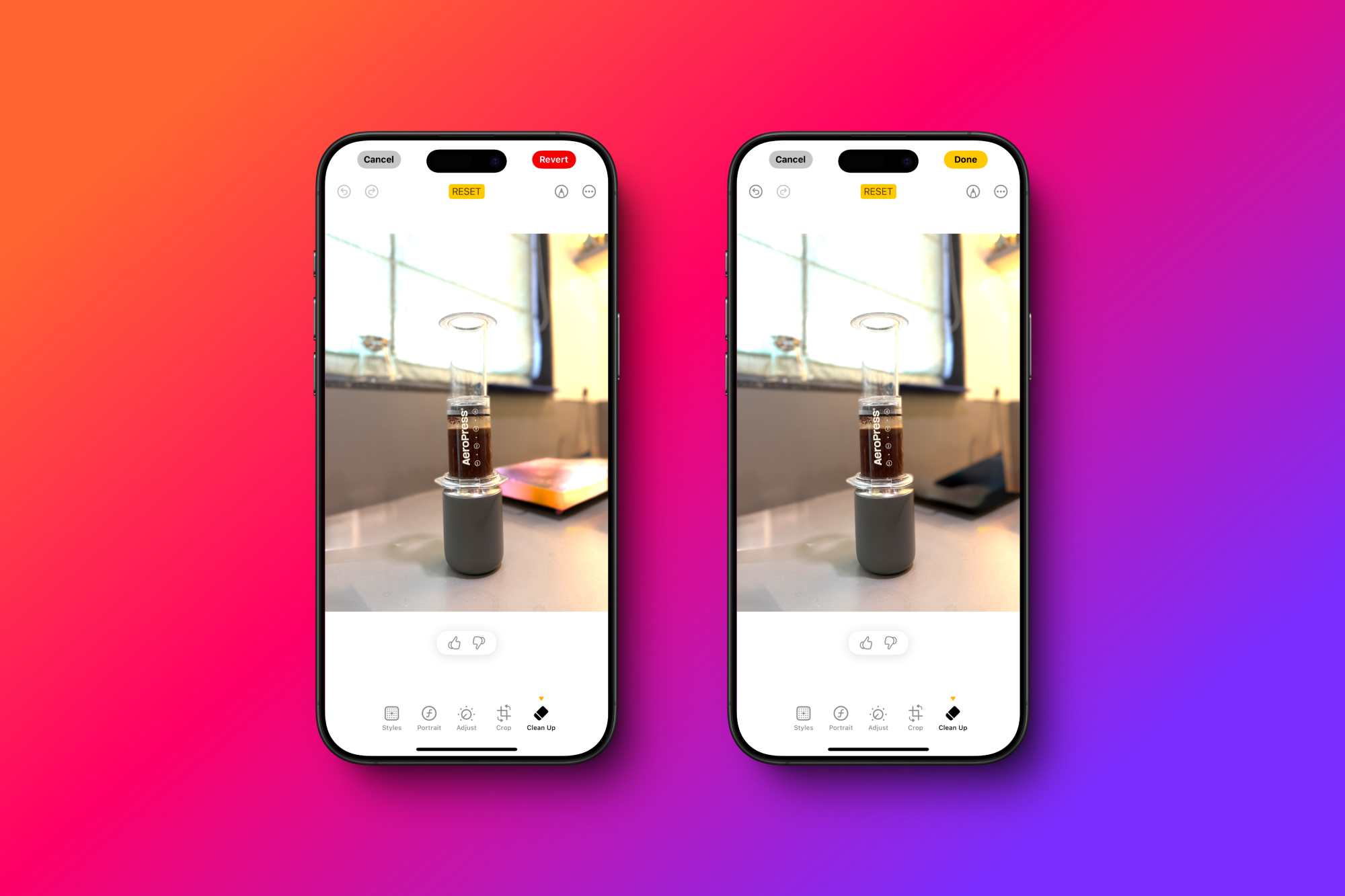
Crédit : Khamosh Pathak
Dans mes tests, j’ai constaté que cette méthode fonctionnait beaucoup mieux que de laisser un tap essayer de deviner les limites d’un objet ou de dessiner péniblement sur l’objet que vous souhaitez retirer (cela semble juste laisser un effet flou étrange).
Et c’est tout ce qu’il y a à faire. Vous pouvez utiliser cet outil pour supprimer des personnes de l’arrière-plan de vos photos de vacances (ce qui, je suppose, sera le plus grand cas d’utilisation de cet outil), ou vous pouvez enlever tout élément qui attire le regard loin de votre sujet. Il y a néanmoins un inconvénient. Lorsque vous utilisez les outils Clean Up sur une photo, cela désactivera la fonctionnalité Live Photos, transformant l’image en une image fixe.